旅行用に軽くて重宝しているLenovo Thinkpad X200s。
ヤフオクで買った当初はWinVistaがインストールされていたので、買って早々にWin7 32ビットに入れ替えていた。ドライブは最初から64GのSSD。
メモリ換装
さてSSDのわりに何となくもっさりしてるし、旅先で日記用の写真を編集するのに(笑)メモリ3GBでは少々心許ないし・・・という不満が溜まっていた。そんなおり、ネットで「X200のメモリは4GBが上限の仕様であると説明書には書いてあるが、実は8GBもオッケー」という記事を見つけた。
ThinkpadはメモリやHDDの交換が非常に楽ちんな構造になっていて助かる。裏蓋を開けただけでメモリスロットがあり、テキトーなメーカーの4GB*2に換装。
するとハードとしてちゃんと8GB認識してくれたではないか!先人の知識はありがたや~。しかしこうなると64ビットOSに入れ替えたくなる。せっかくなので、爆速と言われる「Crucial m4」の128Gに換装してから64ビットに入れ替えることにした。
SSD換装
「Crucial m4」紹介記事
http://akiba-pc.watch.impress.co.jp/hotline/20110924/sp_crucial.html
まず側面のネジを1個外すだけで、すぐにオリジナルSSDが出てくる。黒いベロは引き出すための大事な取っ手である。
しまった、オリジナルSSDは1.8インチらしい(^^;) 周囲のアダプタは流用できないのでそのまま入れることにする。取っ手は医療用の絆創膏だ(^^;)
もともとHDDを収納するよう設計してあるので筐体との隙間が大きい。
ノート本体を動かすと少しカタカタ音がするので、手元にあった薄いゴムシートを隙間に埋め込んで完成。
Windows7 64ビットインストール
さてこれからWin7-64ビットをインストールしようと思ったが、ここで大きな問題が。我が家のパソコンはすべてWin7だが、32も64もホームプレミアムもプロフェッショナルもあり、XPからのアップグレード版、DSP版、正規版といろいろ転がっている。どのディスクがどのパソコン用なのかよくわからない・・・ このThinkpadにはホームプレミアム32ビットを入れていたので、権利はちゃんと保持しているため新たに買い直すのはアホらしい。そこでインストール時に必要な「プロダクトキー」を知りたいのだがどこかに行ってしまってわからない。
いろいろ検索すると「Simple key」というフリーソフトを発見。
http://blog.layer8.sh/ja/2011/03/07/%E3%83%97%E3%83%AD%E3%83%80%E3%82%AF%E3%83%88%E3%82%AD%E3%83%BC%E3%82%92%E3%83%AC%E3%82%B8%E3%82%B9%E3%83%88%E3%83%AA%E3%81%8B%E3%82%89%E6%8A%BD%E5%87%BA%E3%80%8Csimple-key%E3%80%8D/
これにお世話になって無事インストール完了。さらに各種ドライバを入れてようやく作業終了。そのためしばらく日記を書けなかったのであった(^^;)
お約束のベンチマーク
新しいSDDでスコアアーップ!
オリジナルSSD
Crucial m4 SSD
やった~かなり速くなったじょー!